Ako morate koristiti više operacijasustav, potrajat će neki napor da ih sve postavite kako biste mogli nesmetano raditi. Mora postojati način da se podaci sinkroniziraju i da dva sustava međusobno razgovaraju. Ako istovremeno upotrebljavate Windows 10 i macOS i treba vam metoda za sinkronizaciju oznaka iz sustava Windows 10 na macOS, to možete učiniti putem iCloud.
Ako koristite isti preglednik u oba sustava Windows10 i macOS, na primjer, Chrome ili Firefox, ne treba vam iCloud. Oba ova preglednika imaju vlastite ugrađene postavke i značajku sinkronizacije podataka. Ako, pak, upotrebljavate Chrome ili Firefox na Windows 10 i morate sinkronizirati oznake sa Safarijem na macOS-u, trebat će vam proširenje / dodatak da biste obavili posao.
Sinkroniziraj oznake
Za sinkronizaciju oznaka s Chromea ili Firefoxa naSafari, morate instalirati proširenje ili dodatak iCloud Bookmarks. To proširenje / dodatak je razvio Apple. Također ćete trebati instalirati iCloud za Windows kako biste iskoristili proširenje ili dodatak.
Instalirajte iCloud za Windows i prijavite se s Apple ID-om koji koristite na Mac računalu.

Nakon što se prijavite, odaberite što želite sinkronizirati. Ako želite sinkronizirati oznake i sa Chromea i Firefoxa, kliknite gumb Opcije pored Oznake na iCloud za ploču sustava Windows.
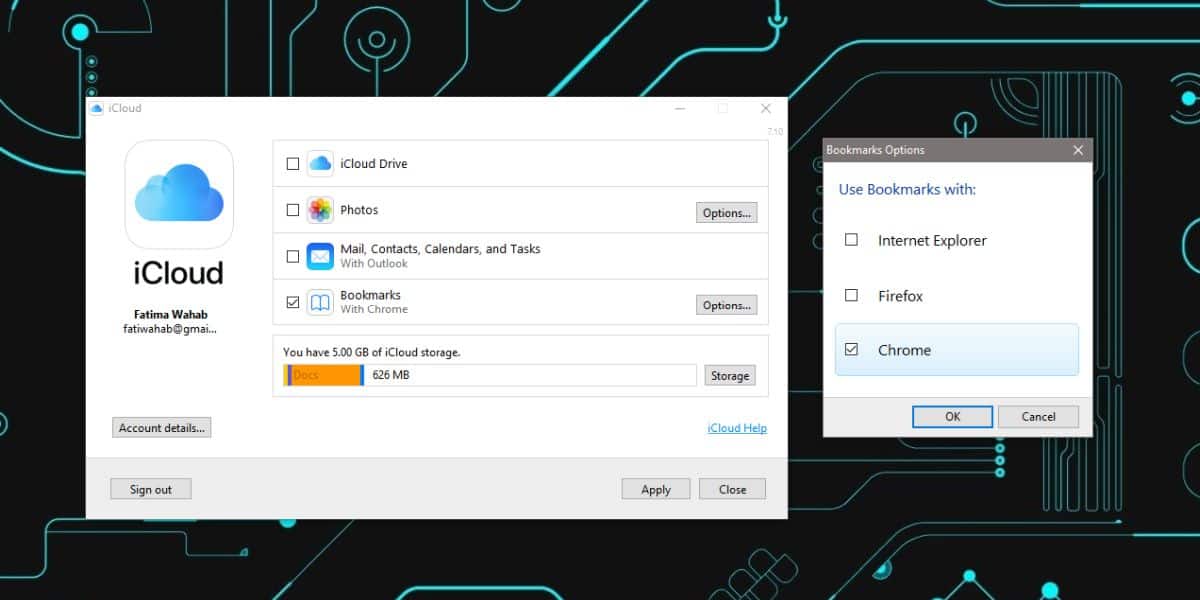
Kliknite Primjeni i pričekajte da se vaše oznake sinkroniziraju. Dajte nekoliko minuta za sinkronizaciju oznaka iz vašeg preglednika u sustavu Windows 10 na iCloud.
Otvorite svoj Mac i otvorite Safari. Otvorite ploču s oznakama u Safariju i pričekajte nekoliko minuta da se pojave sinkronizirane oznake.
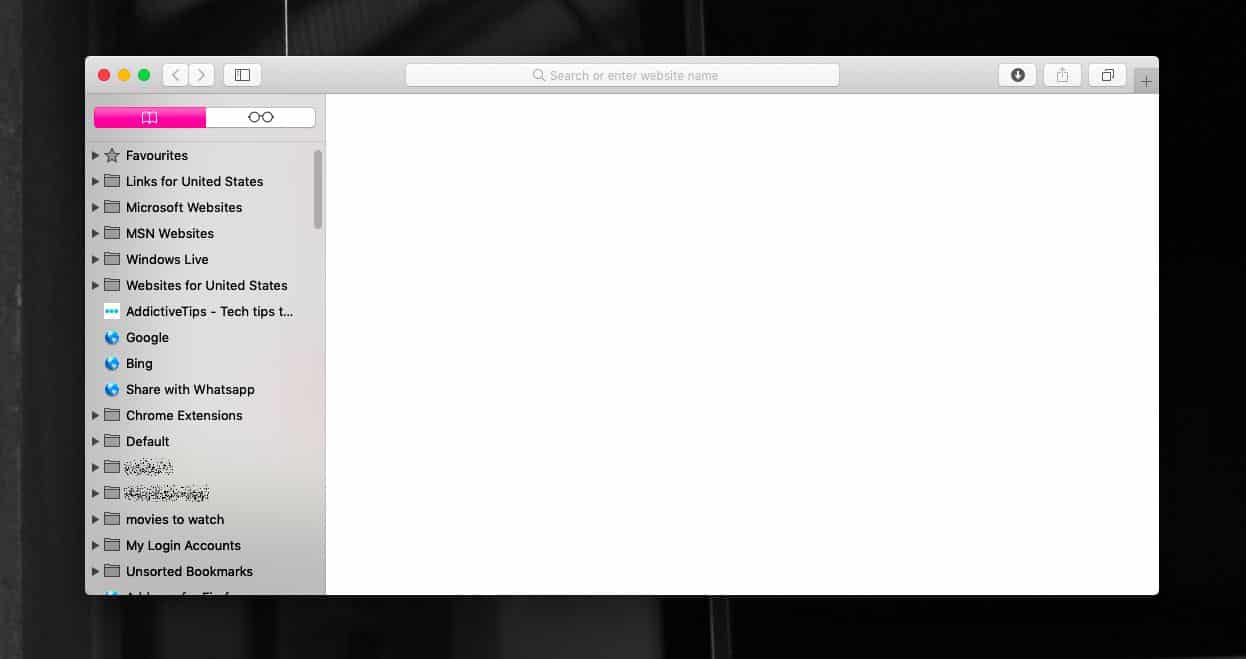
Oznake se mogu sinkronizirati s InternetaI Explorer, ako ga još uvijek koristite. Ako koristite Opera ili Edge, nećete moći upotrebljavati Appleova proširenja za sinkronizaciju oznaka. Ako ne možete promijeniti koji preglednik koristite, pokušajte koristiti alate koji mogu sinkronizirati oznake s Edgea ili Opere ili bilo kojeg preglednika koji koristite s Chromeom ili Firefoxom.
Kad postavite alat, možete ga koristitiProširenja za Chrome ili Firefox i aplikacija iCloud za Windows za sinkronizaciju oznaka iz sustava Windows 10 na macOS. Oznakama će se možda trebati neko vrijeme i nakon što ih učine, moći ćete im pristupiti i na bilo kojem iOS uređaju ako ste na njemu postavili iCloud sinkronizaciju i omogućili za oznake u Safariju.
Zapamtite da je to potrebno samo ako želitesinkronizirati oznake na Safari na macOS-u. Za alternativnu opciju, onu koja ne uključuje iCloud, možete upotrijebiti značajku sinkronizacije oznaka u Chromeu ili Firefoxu, instalirati preglednik na Mac i pronaći alat koji možete instalirati na Mac koji može sinkronizirati oznake iz Chromea / Firefox na Safari.













komentari